Comment personnaliser les projecteurs sur votre iMac
Vous pouvez le deviner qu'un tel dispositif impressionnant OS X comme Spotlight a son propre panneau dans les Préférences Système - et vous seriez encore à droite. La figure suivante montre le volet de Spotlight dans les Préférences Système: Cliquez sur l'icône Préférences Système dans le Dock, puis cliquez sur l'icône de Spotlight pour afficher ces paramètres.
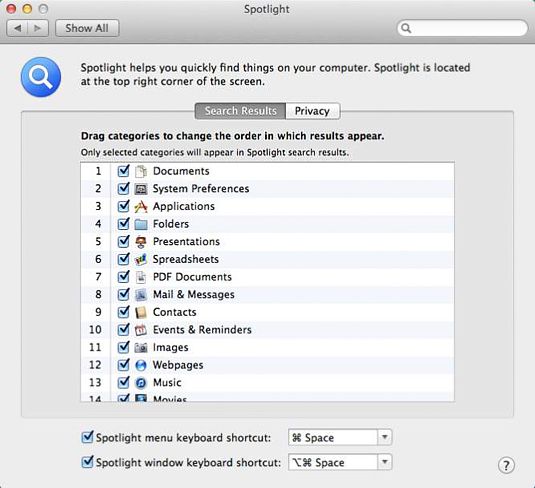
Cliquez sur l'onglet Résultats de la recherche pour
Déterminer les catégories qui apparaissent dans la fenêtre de menu Spotlight et des résultats. Par exemple, si vous ne l'utilisez tout logiciel de présentation sur votre iMac, vous pouvez désactiver la case à cocher à côté de présentations pour désactiver cette catégorie (rendant ainsi plus de place pour d'autres catégories que vous allez utiliser).
Déterminer l'ordre que les catégories apparaissent dans la fenêtre de menu Spotlight et des résultats. Faites glisser les catégories à l'ordre dans lequel vous souhaitez qu'ils apparaissent dans le menu Spotlight et fenêtre. Par exemple, vous pourriez aimer les documents et Préférences Système catégories d'apparaître haut dans la liste parce que vous les utilisez le plus souvent.
Spécifiez le menu Spotlight et Spotlight fenêtre des résultats des raccourcis clavier. Vous pouvez activer ou désactiver soit raccourci clavier et choisissez la combinaison de touches dans le menu pop-up. Par défaut, le raccourci menu du clavier est la touche Commande + Espace, et le raccourci résultats fenêtre du clavier est la touche Commande + Option + Espace.
Cliquez sur l'onglet Confidentialité (montré dans la figure suivante) pour spécifier les disques et les dossiers qui ne devraient jamais être listés comme les résultats d'une recherche Spotlight. Oui, Spotlight respecte votre sécurité, mais les disques et dossiers que vous ajoutez à cette liste ne sera pas apparaître, même si tu sont d'une exécution de la recherche, de sorte que l'exclusion est absolue. Ceci est une excellente idée pour les dossiers et les disques durs amovibles que vous utilisez pour stocker des informations sensibles, comme les dossiers médicaux.
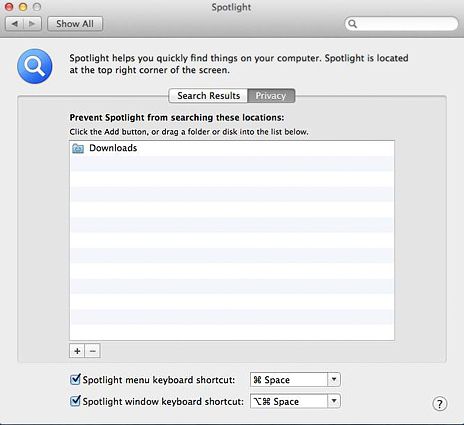
Pour ajouter des emplacements que vous voulez garder privé, cliquez sur le bouton Ajouter (portant un signe plus) et accédez à l'emplacement souhaité. Cliquez sur l'emplacement pour le sélectionner, puis cliquez sur Choisir. Alternativement, vous pouvez faire glisser des dossiers ou des disques directement à partir d'une fenêtre du Finder et déposez-les dans le volet.






